Top 5 des choses à savoir pour démarrer dans Discord
La popularité croissante de Discord attire de nombreuses communautés. Il permet aux utilisateurs d'envoyer des SMS, de passer des appels vidéo et des appels vocaux avec des amis et des inconnus qui ont des intérêts similaires. Cependant, si vous n'avez pas encore commencé à utiliser Discord, connaître certaines choses ne vous aidera qu'à accélérer votre progression avec l'application. Bien qu'il s'agisse d'une excellente plate-forme, elle est un peu compliquée pour beaucoup en raison de ses paramètres, options et couches. Cet article vous guidera à travers les 5 principales choses à savoir pour démarrer dans Discord.
Qu'est-ce qu'un serveur DISCORD ?
La plate-forme Discord vous permet de créer différents serveurs, tels qu'une communauté plus large permettant aux personnes partageant les mêmes idées de passer du temps, d'héberger des conversations sur des sujets et de partager du multimédia.
Rejoindre ou configurer un nouveau serveur est gratuit sur Discord. En tant qu'administrateur de serveur, vous pouvez configurer un serveur privé. Vous devrez également partager le lien d'invitation uniquement pour ce serveur particulier. Quant à un serveur public, n'importe qui peut facilement le rejoindre en explorant les serveurs publics à partir de la page d'accueil de Discord. Voici comment trouver un serveur sur Discord :
Étape 1: Sur votre ordinateur, cliquez sur le menu Démarrer et recherchez Discord.
Étape 2: Cliquez sur Discord dans les résultats.
Étape 4: Après avoir enregistré Entrée sur votre compte, cliquez sur l'icône de la boussole dans la colonne de gauche pour explorer les serveurs publics.
Étape 5: Dans la fenêtre du serveur public, vous pouvez soit utiliser le menu de recherche pour rechercher une communauté favorite, soit utiliser les catégories à gauche de la fenêtre pour parcourir les communautés populaires.
 Qu'est-ce que la chaîne DISCORD ?
Qu'est-ce que la chaîne DISCORD ?
Les canaux Discord sont généralement placés à l'intérieur des serveurs pour séparer les discussions ou les conversations par sujets. Il existe deux catégories de canaux - texte et audio. Chaque serveur est livré avec au moins un canal voix et texte. Voici comment accéder au canal Discord :
Étape 1: Sur votre ordinateur, cliquez sur le menu Démarrer et recherchez Discord.
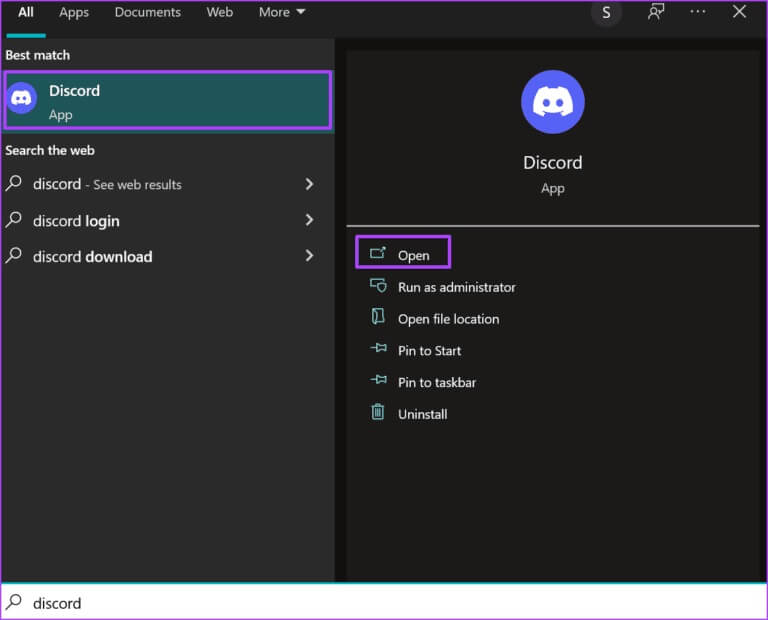
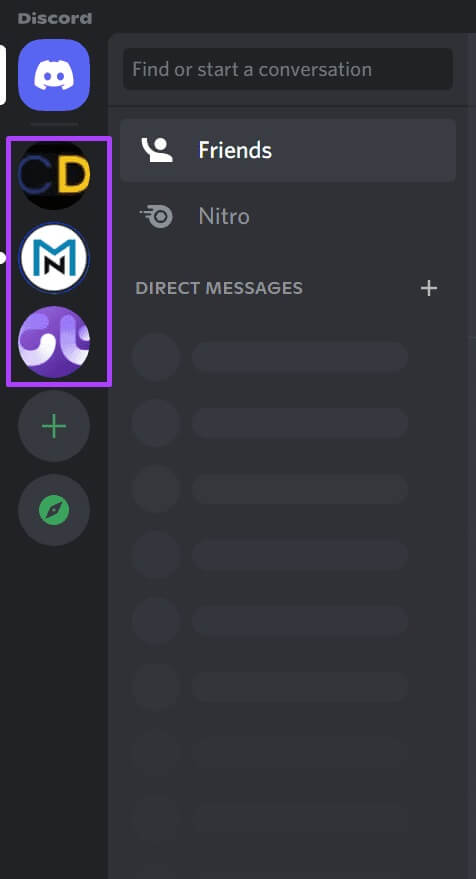
La différence entre les canaux audio et texte DISCORD
Bien que les utilisateurs puissent créer des catégories de canaux supplémentaires, les deux catégories de canaux populaires sont les canaux textuels et les canaux vocaux. Comme son nom l'indique, les canaux de texte permettent aux utilisateurs d'envoyer des messages, notamment des messages texte, des emojis, des photos, des vidéos et des liens.
Les canaux vocaux permettent aux utilisateurs de communiquer via des conversations vocales. Les utilisateurs peuvent également diffuser des jeux afin que d'autres puissent regarder Regardez et partagez leurs écrans. Il n'est pas nécessaire de sonner ou d'appeler sur ce canal. Réglez simplement le volume et démarrez votre discussion.
Quel que soit le type de chaîne que vous choisissez, Discord vous permet de définir des autorisations et des rôles. Tout cela vous aide à organiser correctement vos canaux et serveurs afin que vous puissiez en plus gagner en efficacité.
Qu'est-ce que DISCORD NITRO
Tout en offrant les fonctionnalités les plus populaires de toutes, Discords Nitro a un accès exclusif à des optimisations spécifiques pour les canaux et les serveurs. Un abonnement à Nitro fournit des fonctionnalités supplémentaires. Les avantages offerts avec cet abonnement incluent :
- Émoji animé
- Flux vidéo HD
- boosts de serveur
- Limites de téléchargement plus élevées
- insignes de profil
- Nom d'utilisateur Discord personnalisé
Voici comment payer un abonnement Discord Nitro :
Étape 1: Sur votre ordinateur, cliquez sur le menu Démarrer et recherchez Discord.
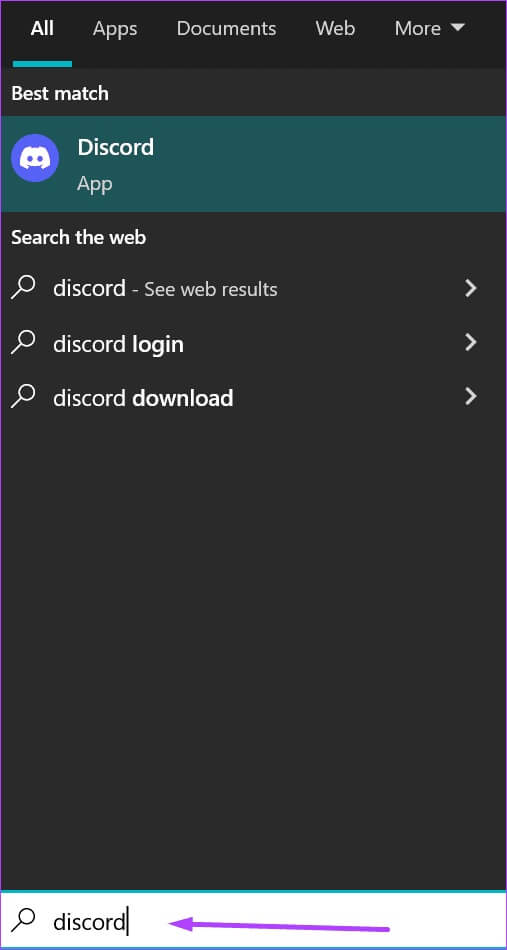
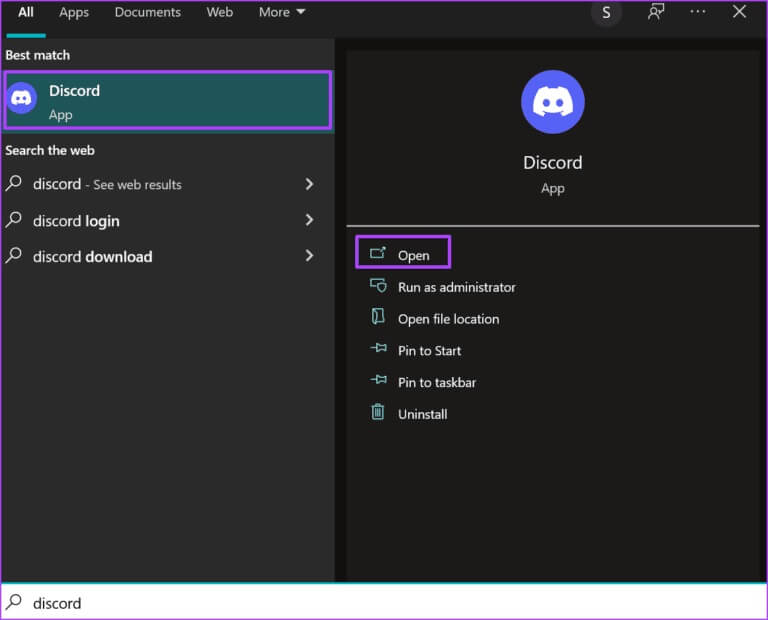
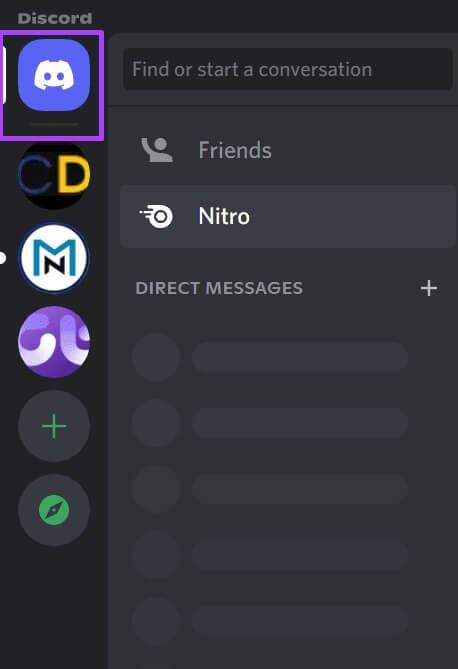
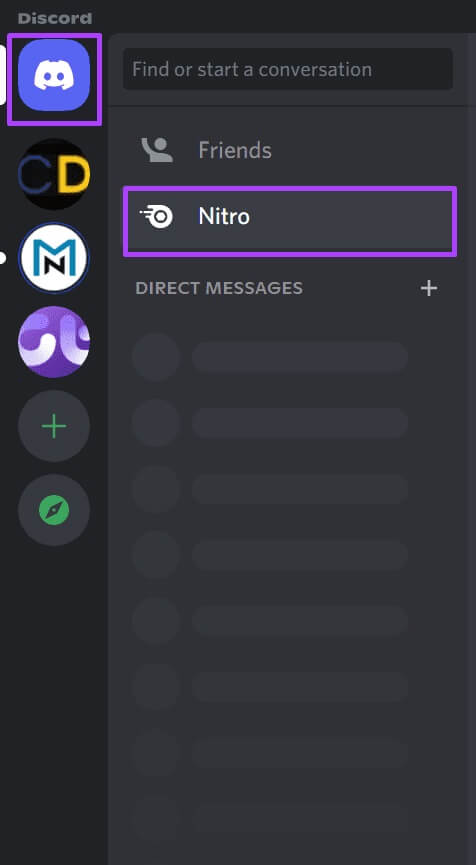
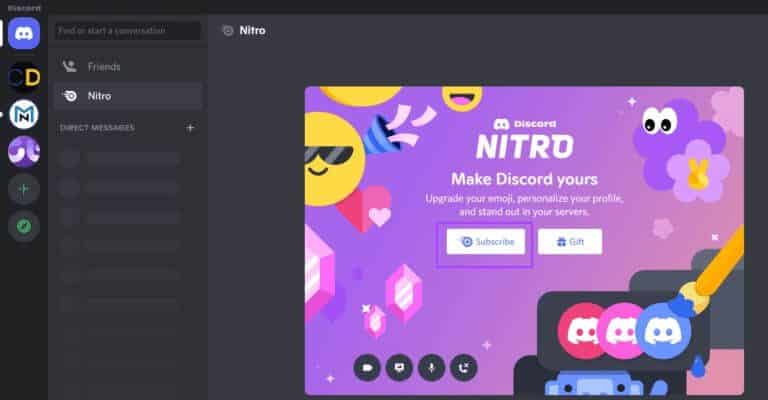
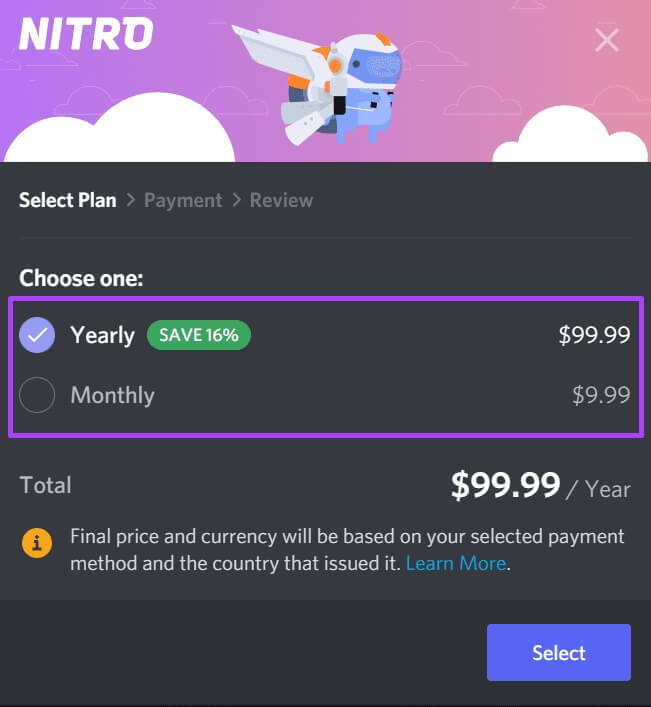
QUE POUVEZ-VOUS FAIRE SUR DISCORD
En plus de parler aux autres sur le canal Texte ou Voix, il y a un plus que vous pouvez faire sur Discord.
Envoyer des messages directs aux amis et aux membres du serveur
Vous pouvez discuter avec des personnes ou des amis en dehors du serveur Discord. Voici comment cela fonctionne:
Étape 1: À gauche de l'application Discord, appuyez sur le bouton Discord Home.
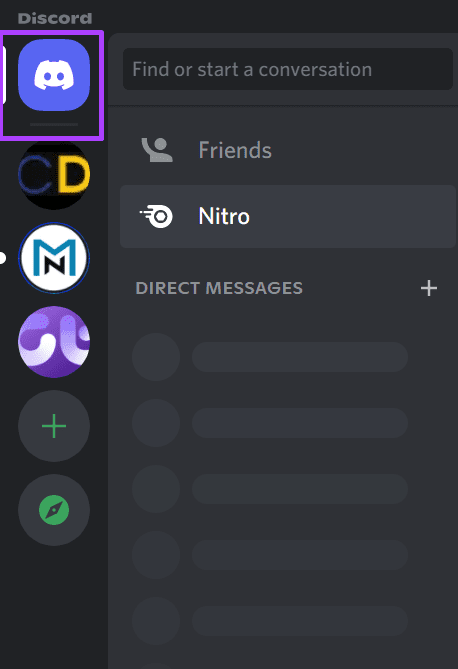
Étape 3: Cliquez sur l'onglet Tous en haut de la fenêtre Discord pour voir votre liste d'amis. Si votre ami n'est pas visible dans la liste, vous pouvez cliquer sur Ajouter un ami pour lui envoyer une demande d'ami.
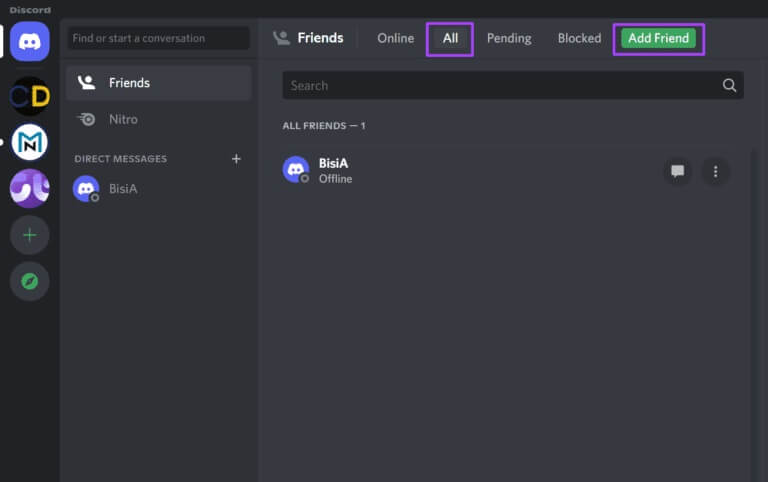
Étape 5: Pour démarrer un appel vidéo ou vocal avec un ami, appuyez sur les trois points verticaux.
البث المباشر
L'un des développements récents de l'application Discord est la possibilité pour les utilisateurs de diffuser en direct sur le serveur. Voici comment procéder :
Étape 1: Cliquez sur Serveur préféré dans la colonne de gauche.
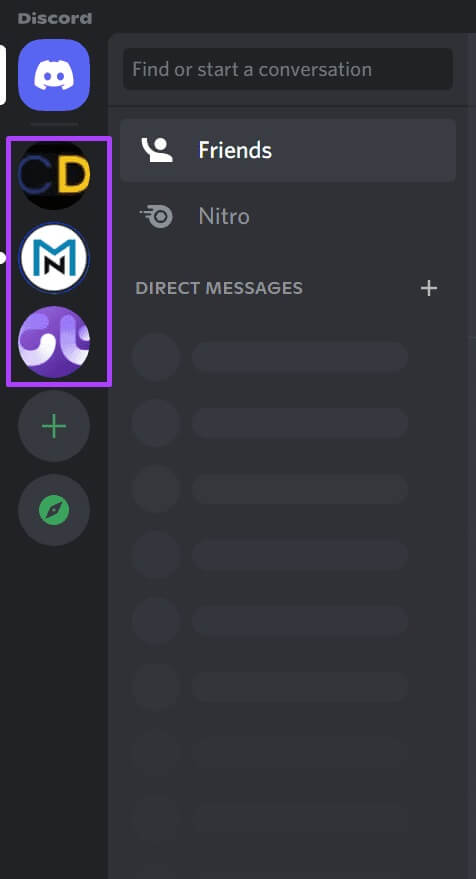
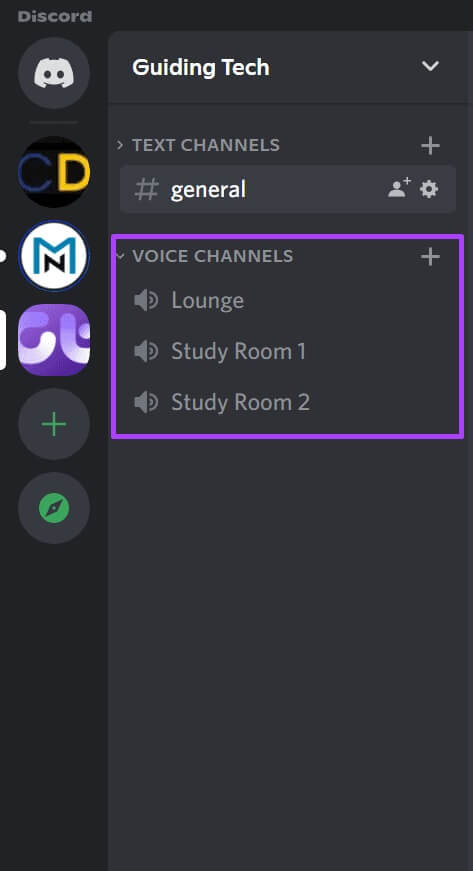
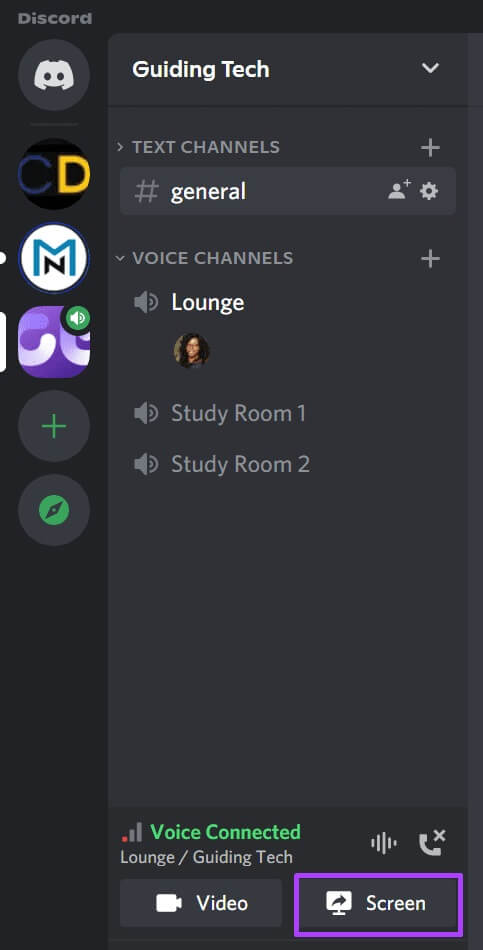
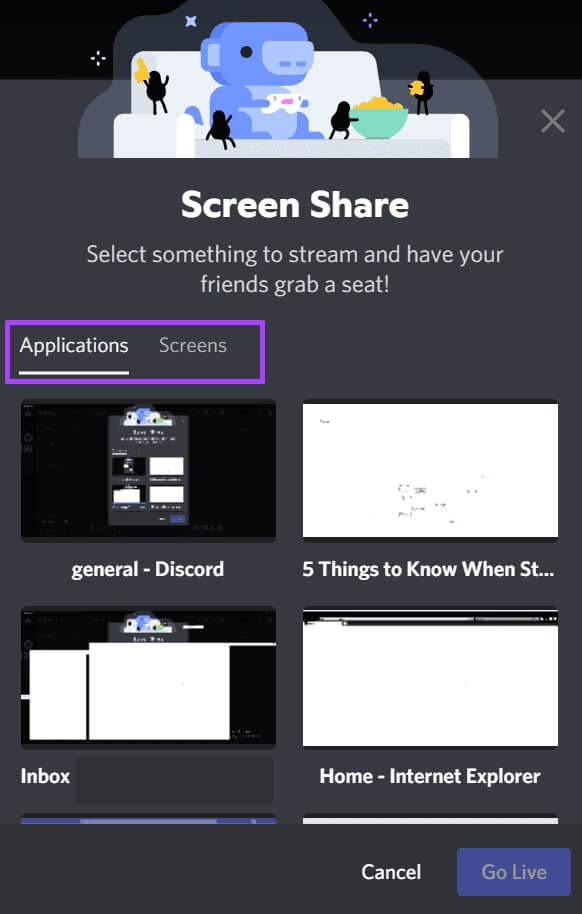
 Associez différents comptes à DISCORD
Associez différents comptes à DISCORD
Une autre chose que vous pouvez faire lorsque vous utilisez Discord est de connecter vos jeux, Spotify et d'autres comptes. Les comptes de jeu pris en charge sur Discord incluent PlayStation et Xbox et Steam.


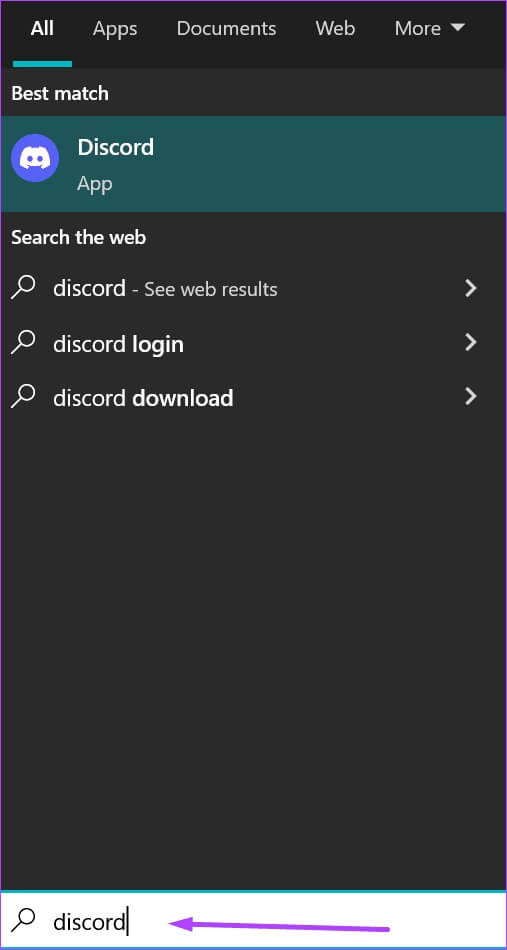
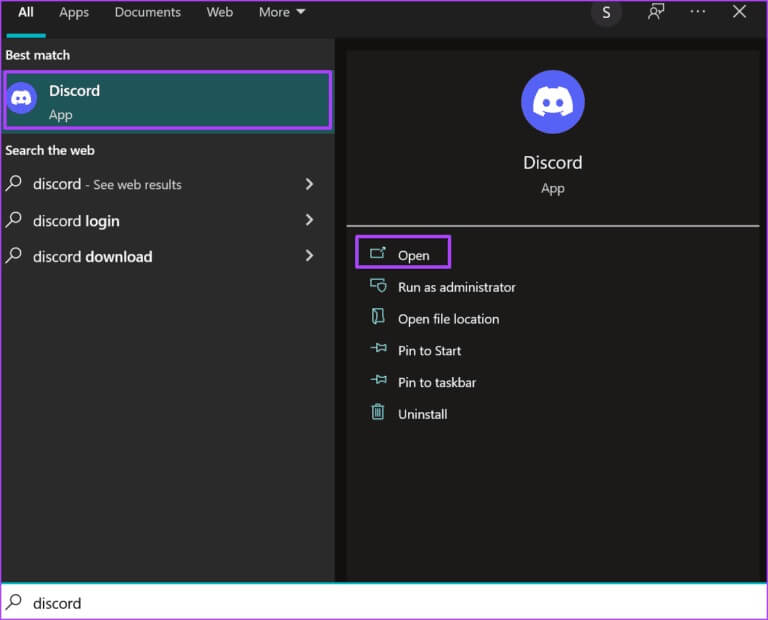
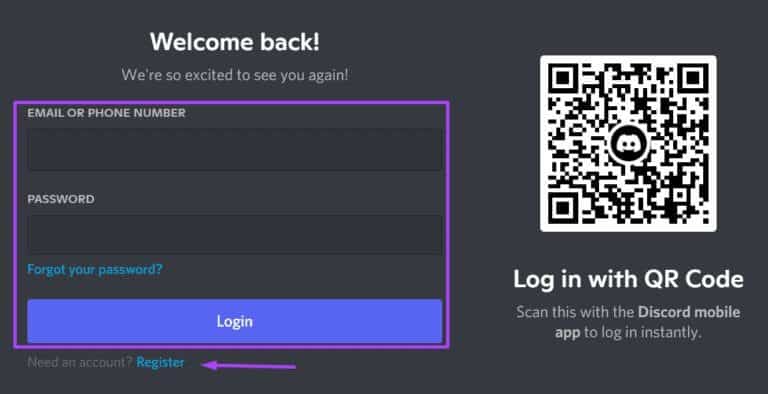
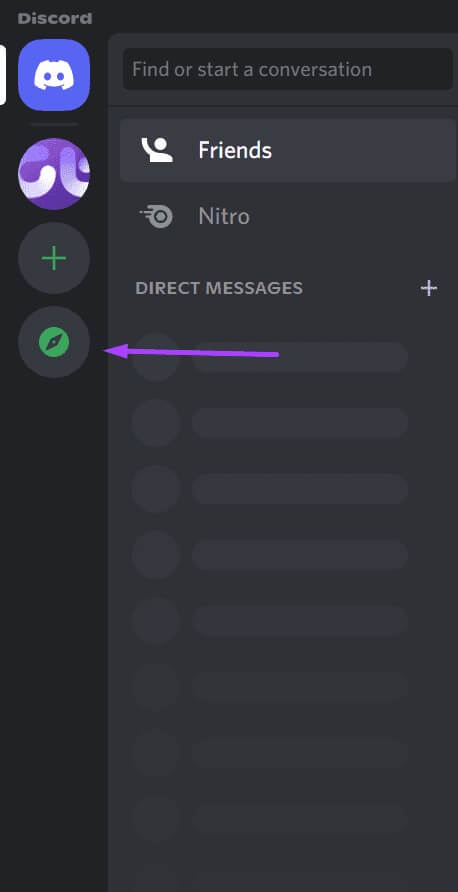
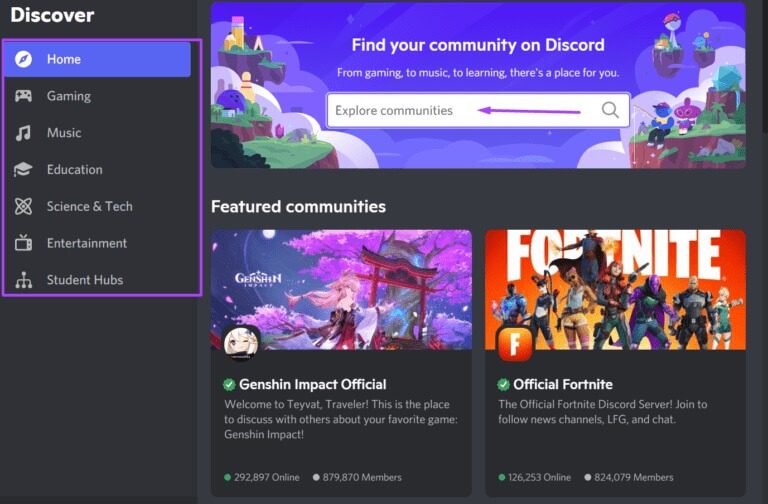 Qu'est-ce que la chaîne DISCORD ?
Qu'est-ce que la chaîne DISCORD ?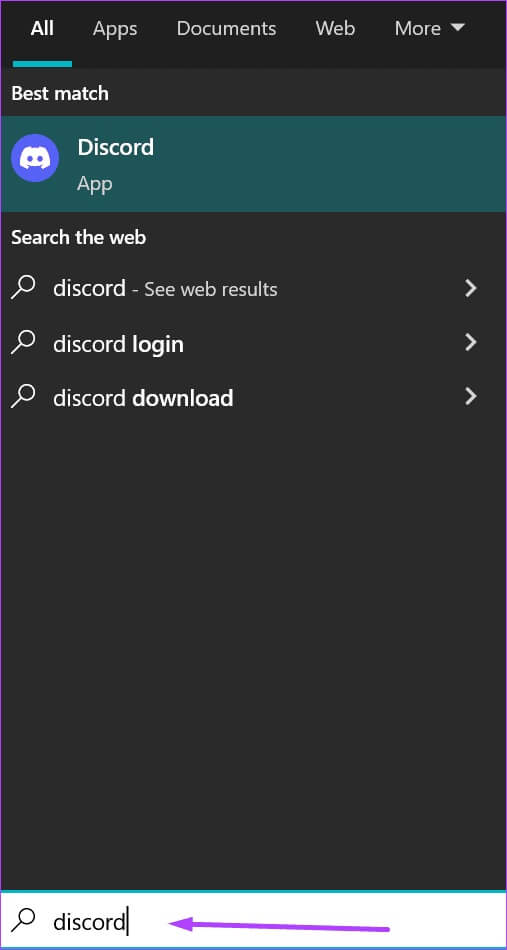
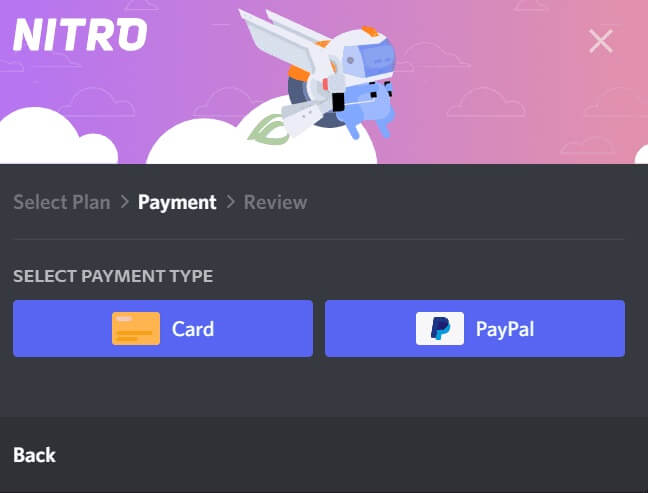
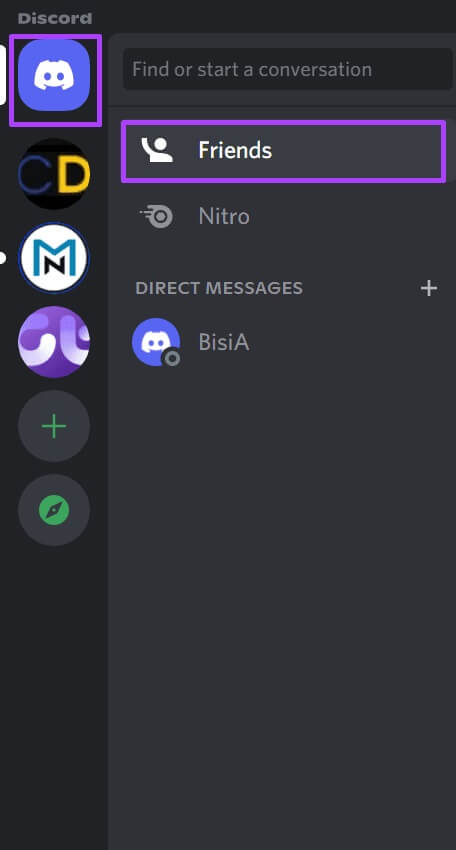
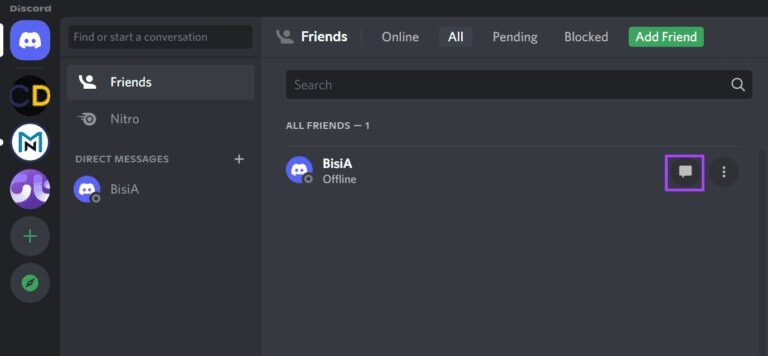
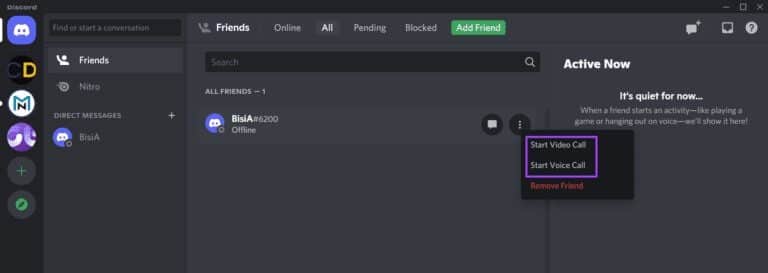
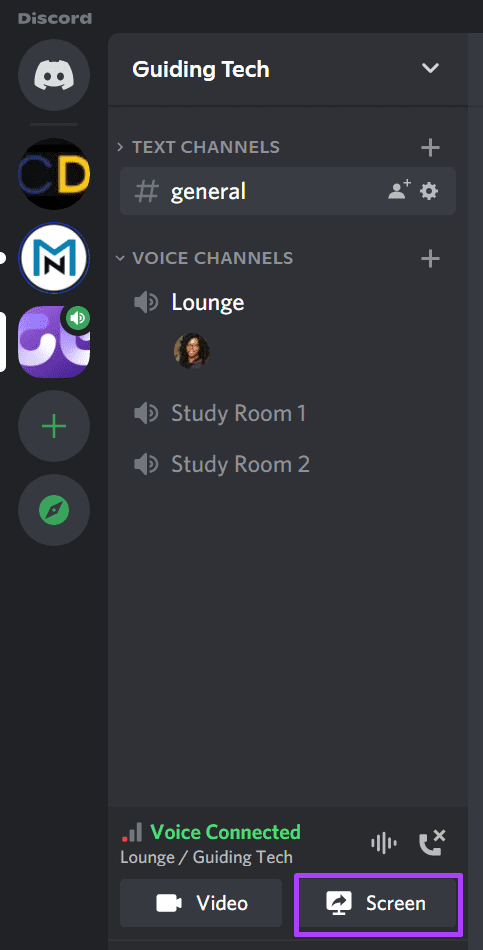 Associez différents comptes à DISCORD
Associez différents comptes à DISCORD